[Windows 11] Parlaklık ayarının içeriğe göre değişmesi
Geçerli Ürünler: Notebook Bilgisayar, Oyun El Bilgisayarı
Bazı Windows 11 cihazları, ekran parlaklığını ve kontrastını yerleşik ekranınızda görüntülenen içeriğe göre otomatik olarak ayarlayabilir. Örneğin, karanlık bir sahnenin ardından daha parlak bir sahnenin (ör. açık güneşli bir gün görseli) geldiği bir video izliyorsanız parlaklık ve kontrast değişebilir. Bu normal bir durumdur.
İdeal parlaklık ve kontrast düzeyleri sağlayan içerik uyumlu parlaklık kontrolü, aynı zamanda güç tasarrufu sağlar ve pil ömrünü uzatır. Bu ani parlaklık değişimleri dikkatinizi dağıtıyorsa ya da renk hassasiyetinin sizin açınızdan önemli olduğu fotoğraf ve video uygulamalarında çalışıyorsanız, parlaklık ve kontrast düzeylerini ideal duruma getiren ve pil ömründen tasarruf etmenizi sağlayan bu ayarlar ihtiyaçlarınızı en iyi şekilde karşılayabilir.
“Parlaklığı içeriğe göre değiştir” ayarını yapmak için lütfen aşağıdaki adımları izleyin:
- Görev çubuğundaki [Başlat]
 simgesine ① tıklayın ve ardından [Ayarlar]
simgesine ① tıklayın ve ardından [Ayarlar] ② seçeneğiyle devam edin.
② seçeneğiyle devam edin. 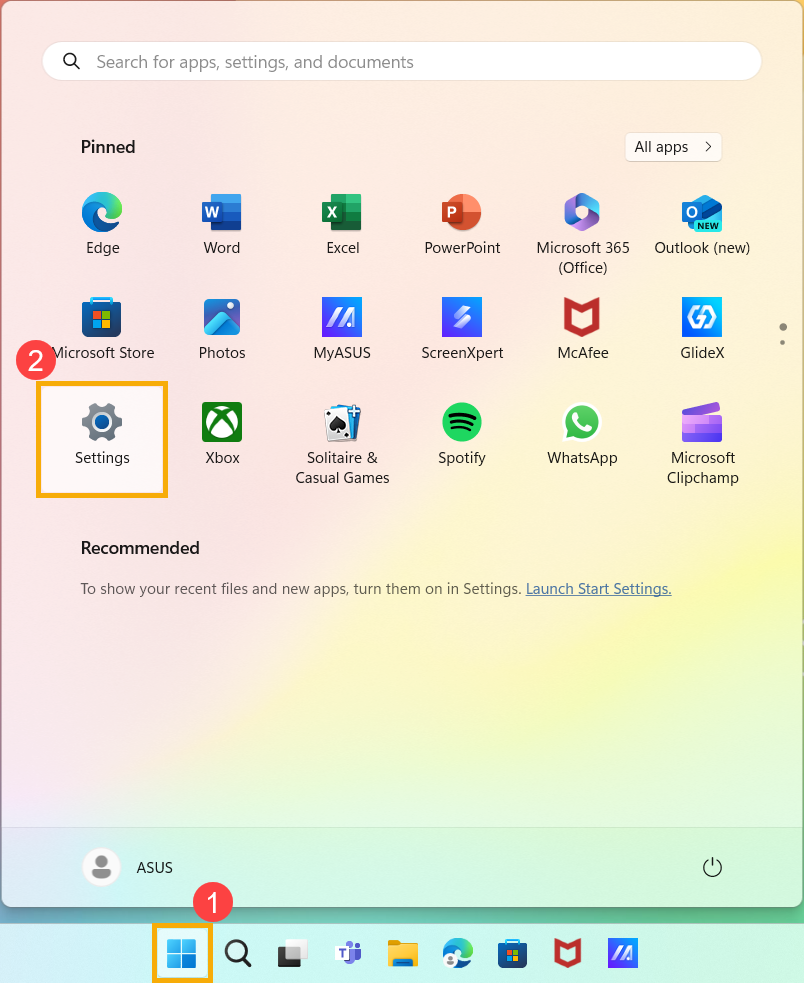
- Windows Ayarları sayfasında [Sistem]③ sekmesine tıkladıktan sonra [Görüntü]④ ögesini seçin.
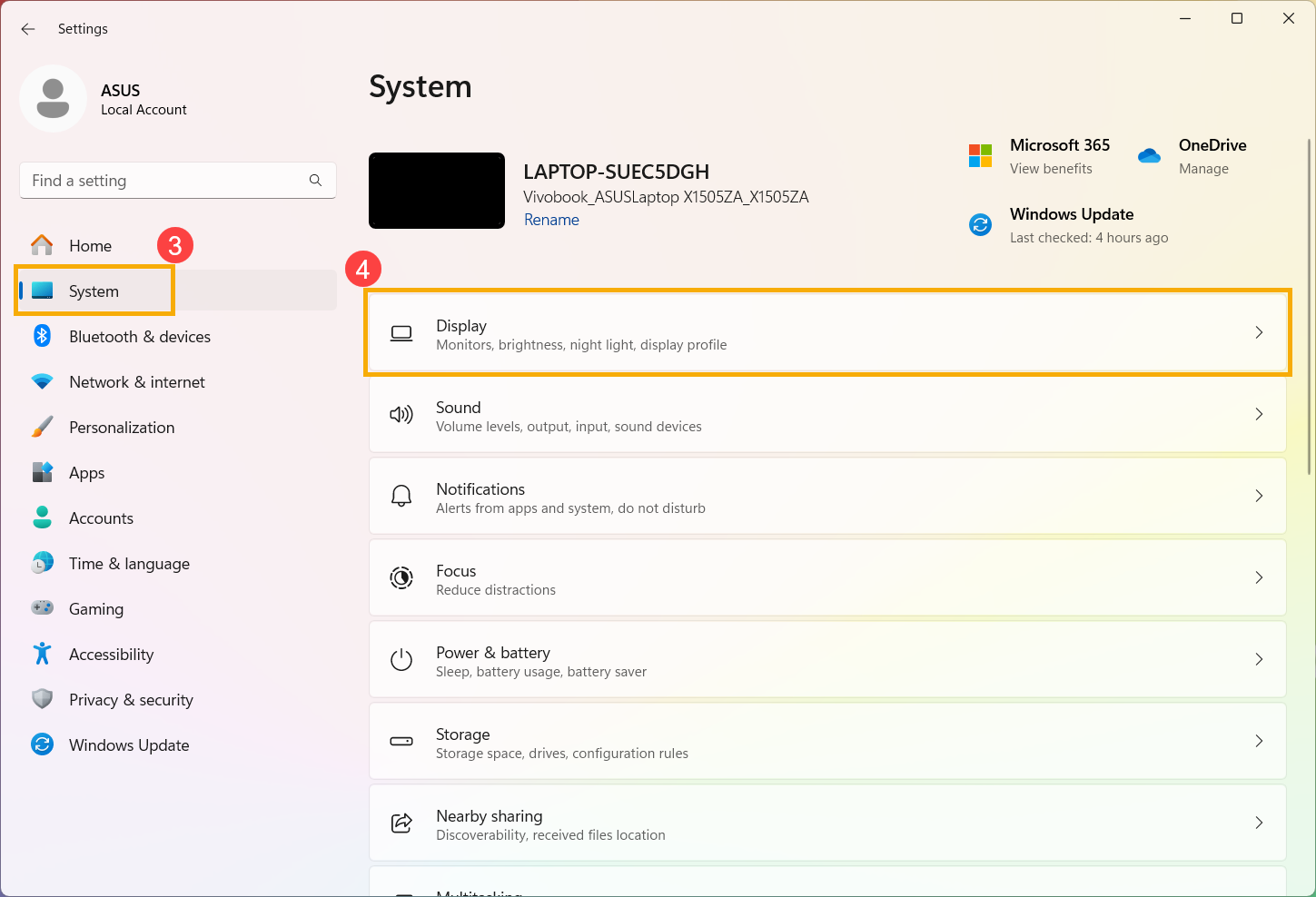
- Seçenekleri genişletmek için Parlaklık ve renk sekmesinin altında bulunan [Parlaklık]⑤ seçeneğine tıklayın.
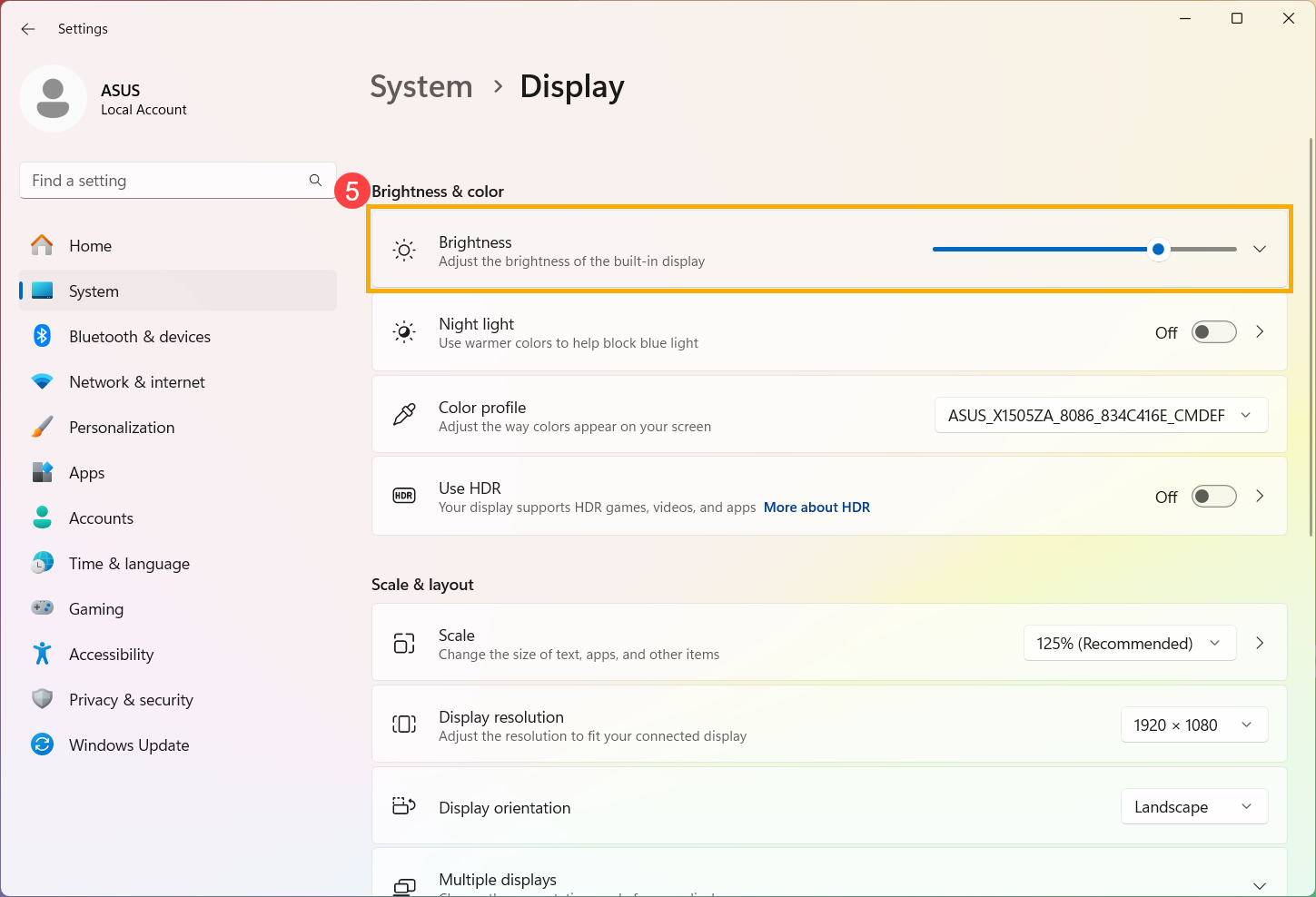
- [Parlaklığı içeriğe göre değiştir] ayarının⑥ açılır menüsüne tıklayın ve ayarı kendi tercihinize göre düzenleyin.
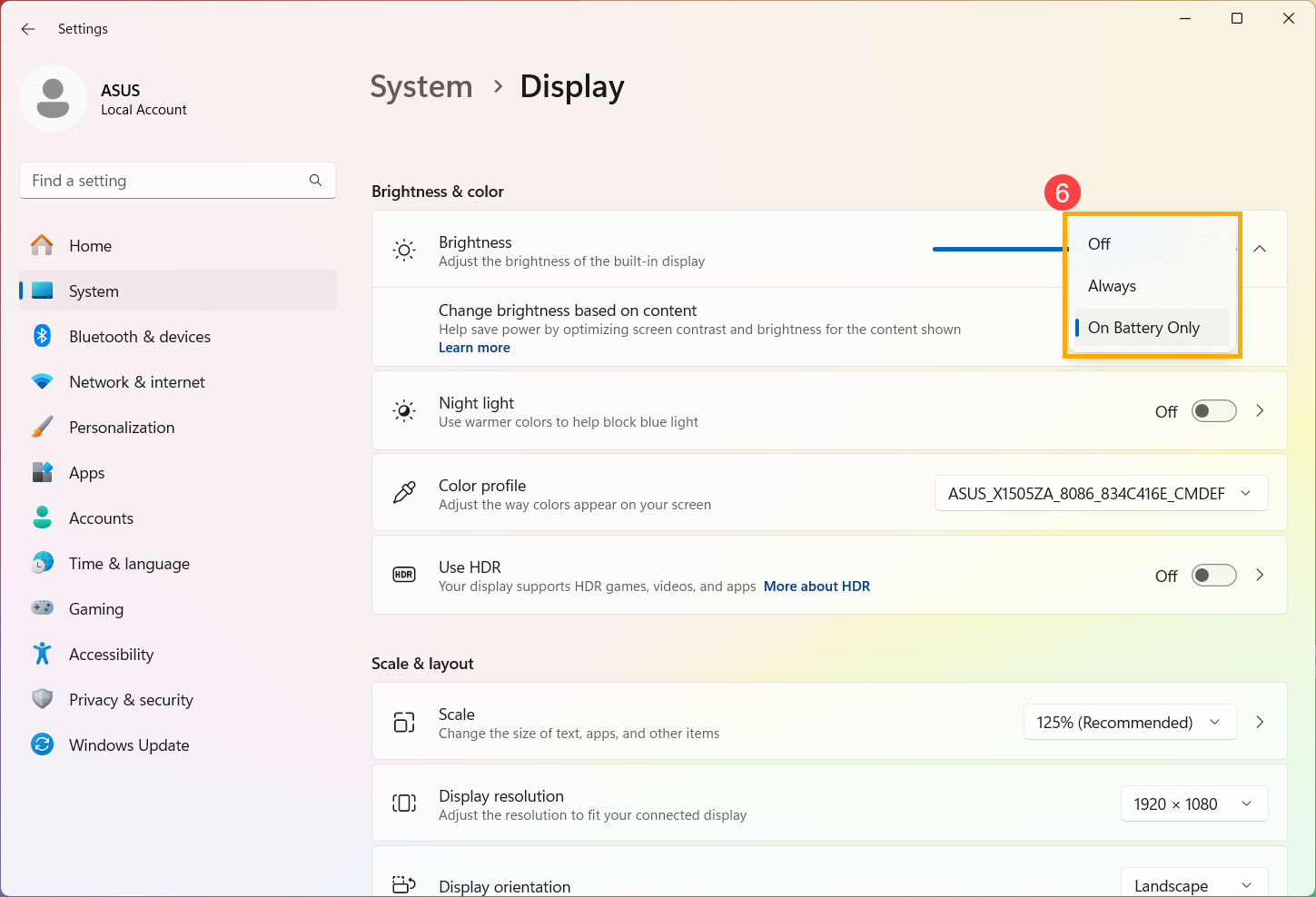
- Kapalı: Uyarlamalı parlaklık kontrolü kapanır; ekran parlaklığı ve kontrast ayarı yapılmaz. Bu seçeneği tercih etmeniz pil ömrünü kısaltabilir.
- Sürekli: Uyarlamalı parlaklık kontrolü, cihazın fişe takılı olmasına veya pil gücüyle çalışmasına bakılmaksızın her zaman çalışır.
- Sadece Pil Gücüyle Çalışırken: Uyarlanabilir parlaklık kontrolü, cihaz sadece pil gücüyle çalışırken etkinleştirilir.
Yukarıdaki bilgiler Microsoft’un Windows’ta içerik uyumlu parlaklık kontrolü başlıklı makalesinden alınmıştır.